
Một trong những yếu tố quan trọng nhất khi làm việc với hình ảnh, video và thậm chí khi chơi trò chơi, là màu sắc. Mỗi màn hình có một cấu hình màu khác nhau, làm cho nó hơi khác so với các màn hình khác. Điều quan trọng là phải đảm bảo rằng màu sắc mà màn hình của bạn hiển thị càng gần với thực tế càng tốt. Đó là lý do tại sao bạn nên luôn luôn cài đặt một hồ sơ màu sắc phù hợp cho màn hình của bạn. Trong hướng dẫn này, chúng tôi sẽ giải thích hồ sơ màu sắc là gì, tại sao chúng quan trọng và cách cài đặt chúng trên bất kỳ máy tính nào có Windows. Nếu chúng tôi khiến bạn đủ tò mò để tìm hiểu thêm, đừng ngần ngại đọc tiếp.
Hồ sơ màu là gì?
Cấu hình màu không dễ xác định, đặc biệt là bởi những người không làm việc nhiều với chỉnh sửa hình ảnh và video hoặc chụp ảnh. Do đó, chúng tôi sẽ cố gắng tóm tắt những gì tốt nhất có thể:
Cấu hình màu là tập dữ liệu xác định thiết bị hoạt động với màu sắc và cách thiết bị này hiển thị màu. Các cấu hình màu giao tiếp các đặc điểm màu của thiết bị bạn sử dụng, với hệ điều hành. Nếu các thiết bị bạn sử dụng có cấu hình màu chính xác được liên kết với chúng, thì bạn có thể chắc chắn rằng các màu bạn thấy càng tự nhiên càng tốt.
Máy ảnh, màn hình, máy in, máy quét và vân vân, là tất cả các thiết bị hình ảnh mà chúng tôi sử dụng hàng ngày. Và bởi vì mỗi thiết bị này có cách quản lý màu sắc riêng, không có cấu hình màu chính xác, hình ảnh bạn xem trên màn hình sẽ trông rất khác so với những gì bạn thấy khi in.
Để đảm bảo sự khác biệt này xảy ra ít thường xuyên hơn và xem các màu thực được sử dụng trong một hình ảnh, bạn cần phải cài đặt các cấu hình màu cho các thiết bị đang làm việc với màu sắc trên máy tính của bạn. Máy in và máy quét cài đặt hồ sơ màu sắc của họ cùng với các trình điều khiển chính thức của họ. Đó là lý do tại sao thành phần duy nhất bạn cần phải lo lắng là màn hình của bạn. Mọi người hiếm khi cài đặt trình điều khiển cho họ và điều này dịch sang màn hình của bạn không sử dụng cấu hình màu chính xác. Do đó, bạn nhận được sự khác biệt về màu sắc mà chúng tôi đã đề cập trước đó.
Ví dụ, hãy tưởng tượng rằng bạn có một bức chân dung thực sự tốt đẹp của cô gái hay chàng trai đặc biệt đó trong cuộc sống của bạn. Và bạn muốn xem nó trên màn hình của bạn. Nhưng, bởi vì bạn không có cấu hình màu chính xác được cài đặt cho màn hình của bạn, hình ảnh trông hoàn toàn khác với thực tế. Bạn gái của bạn có làn da nhợt nhạt thay vì má đỏ, mắt cô ấy có màu xám thay vì màu xanh và vân vân. Nó thậm chí còn tồi tệ hơn nếu ảnh có màu đen và trắng. Một hồ sơ màu sai được sử dụng bởi màn hình của bạn có thể biến màu xám thành màu đen hoặc theo cách khác. Kết quả có thể là một bức ảnh trông như được quét từ một tờ báo: không có chi tiết đẹp và không có độ dốc mượt mà.
Cuối cùng, việc cài đặt cấu hình màu chính xác cũng có thể hữu ích cho các game thủ, những người có thể chắc chắn rằng họ nhìn thấy màu sắc do nhà phát triển trò chơi dự định. Một hồ sơ màu sắc sai có thể che giấu kẻ thù của bạn trong tầm nhìn đơn giản, chỉ đơn giản bởi vì họ là màu xám như các bức tường phía sau họ.
Bây giờ bạn nên có một ý tưởng cơ bản về các cấu hình màu là gì và tại sao chúng hữu ích. Tuy nhiên, chúng tôi chỉ trầy xước bề mặt trên chủ đề này, nếu bạn muốn có thông tin chi tiết hơn về hồ sơ màu sắc và tầm quan trọng của chúng, chúng tôi khuyên bạn nên đọc hướng dẫn này: Tổng quan về Quản lý màu.
Cách tìm cấu hình màu phù hợp cho màn hình của bạn
Nói chung, vị trí tốt nhất để có được một hồ sơ màu sắc, (giả sử bạn không có một mẫu chuẩn màu tiện dụng) là từ nhà sản xuất màn hình của bạn. Thông thường, các tệp này được tìm thấy trên một đĩa CD đi kèm với màn hình của bạn hoặc có sẵn để tải xuống từ trang web hỗ trợ của nhà sản xuất của bạn. Trong trường hợp của chúng tôi, màn hình chúng tôi sử dụng cho máy tính thử nghiệm của chúng tôi là một IPS234 của LG Flatron. Một điều cần nhớ là, nếu bạn tìm kiếm "hồ sơ màu" và chỉ định mô hình màn hình của bạn, rất có thể là bạn sẽ không tìm thấy bất cứ điều gì hữu ích. Cấu hình màu thường được đặt tên là trình điều khiển của nhà sản xuất. Tốt nhất là tìm kiếm các bản tải xuống có sẵn cho kiểu màn hình của bạn và sau đó tải xuống trình điều khiển có sẵn. Chúng tôi đã truy cập trang web hỗ trợ của LG và nhập IPS234 vào trường tìm kiếm của họ.

Việc tìm kiếm mang lại một số phiên bản của màn hình này, vì vậy chúng tôi đã chọn một phiên bản mà chúng tôi có.

Chúng tôi đã tải xuống tệp trình điều khiển mới nhất có tệp lưu trữ. Tùy thuộc vào nhà sản xuất, nó có thể là một kho lưu trữ tự giải nén với phần mở rộng ".exe", tệp ".zip" hoặc ".rar". Giải nén các tập tin bên trong kho lưu trữ. Bạn sẽ tìm thấy một tập tin với phần mở rộng ".icm".
Cách cài đặt cấu hình màu trong cửa sổ
Khi bạn đã tải xuống và trích xuất hồ sơ màu của mình, đã đến lúc áp dụng nó.
Trong Windows 10, hãy sử dụng trường tìm kiếm của Cortana từ thanh tác vụ của bạn để nhập từ "quản lý màu". Sau đó, từ danh sách kết quả, hãy nhấp hoặc nhấn vào phím tắt Quản lý màu.
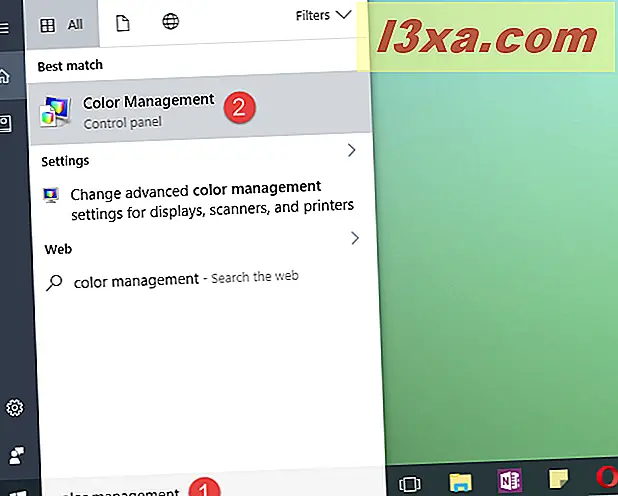
Nếu bạn đang sử dụng Windows 7, hãy mở Start Menu hoặc Control Panel và tìm kiếm "color management". Sau đó, nhấp vào lối tắt Quản lý màu.

Trong trường hợp bạn đang sử dụng Windows 8.1, hãy chuyển sang màn hình Bắt đầu và bắt đầu viết "quản lý màu". Sau đó, nhấp hoặc nhấn vào kết quả Quản lý màu.

Bất kể hệ điều hành bạn sử dụng, cửa sổ Quản lý màu trông giống nhau và cung cấp các tùy chọn tương tự. Để giữ cho mọi thứ đơn giản, các ảnh chụp màn hình chúng ta sẽ sử dụng từ bây giờ chỉ là từ Windows 10.

Trong cửa sổ Quản lý màu, tìm tab Thiết bị và mở nó. Trong hộp thoại thả xuống Thiết bị, bạn có danh sách các thiết bị được cài đặt trên máy tính của bạn, bắt đầu bằng (các) màn hình của bạn. Nếu bạn có nhiều màn hình, hãy chọn màn hình mà bạn vừa tải xuống cấu hình màu. Nút Xác định màn hình có thể hữu ích ở đây, vì nó hiển thị các màn hình khác nhau của bạn và số của chúng: hiển thị 1, hiển thị 2, v.v.

Sau khi bạn đã chọn hiển thị chính xác, hãy nhấp hoặc chạm vào nút Thêm từ góc dưới cùng bên trái của cửa sổ. Lưu ý rằng nếu một cấu hình màu đã được cài đặt cho màn hình đã chọn, có thể xảy ra nút Thêm bị tắt. Nếu đúng như vậy, nhưng bạn vẫn muốn thay thế cấu hình màu hiện có bằng hồ sơ bạn đã tải xuống, hãy đảm bảo bạn chọn hộp có nội dung "Sử dụng cài đặt của tôi cho thiết bị này". Sau đó, bạn sẽ có thể sử dụng nút Thêm.

Cửa sổ Cấu hình màu liên kết được mở, nơi bạn có thể xem danh sách với tất cả các cấu hình màu đã được cài đặt. Các cấu hình này có thể được cài đặt và sử dụng bởi các thiết bị khác, chẳng hạn như máy in hoặc máy quét của bạn hoặc bằng phần mềm chỉnh sửa hình ảnh như Adobe Photoshop. Nhấp hoặc nhấn Duyệt qua và tìm vị trí của cấu hình màu bạn vừa tải xuống.

Chọn tệp và nhấp hoặc nhấn vào Thêm.

Bạn có thể nhận thấy rằng các màu trên màn hình của bạn thay đổi khi cấu hình mới có hiệu lực. Nhấp hoặc nhấn vào Đóng và bạn đã hoàn tất.

Nếu bạn có nhiều màn hình, bạn nên lặp lại quy trình cho mỗi màn hình và đảm bảo rằng bạn tải xuống và cài đặt các cấu hình màu cụ thể cho mỗi màn hình.
Phần kết luận
Chúng tôi khá chắc chắn rằng một số độc giả của chúng tôi đã không nhận thức được tầm quan trọng của hồ sơ màu sắc và trình điều khiển cho màn hình máy tính để bàn của họ. Hy vọng rằng, hướng dẫn này đã thuyết phục bạn cài đặt các cấu hình màu thích hợp cho (các) hiển thị của bạn. Như bạn có thể thấy, quy trình này không phức tạp và chắc chắn sẽ giúp ích khi làm việc với các ứng dụng chỉnh sửa hình ảnh và video cũng như khi chơi game.



